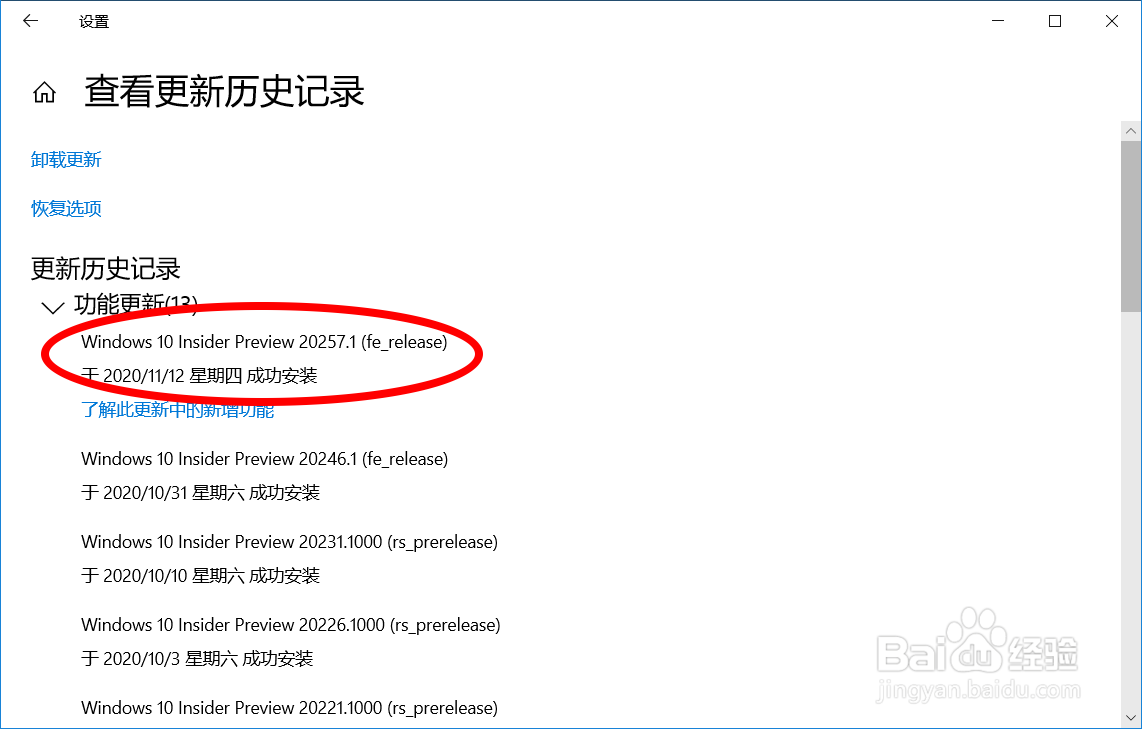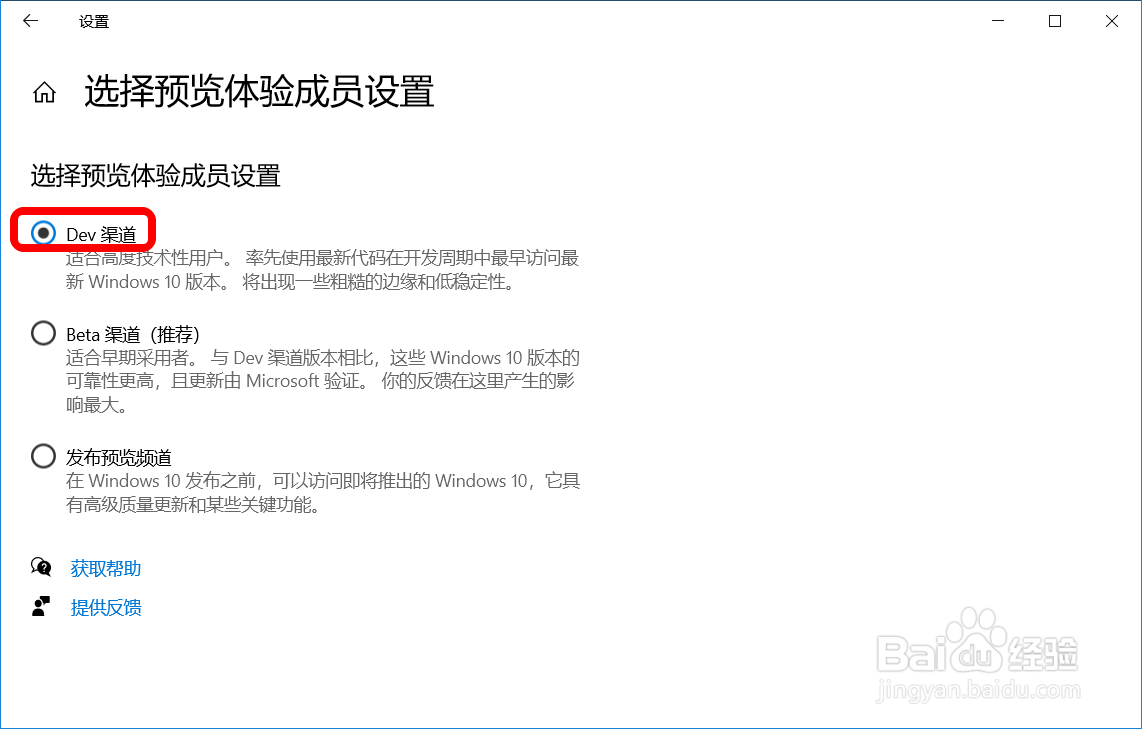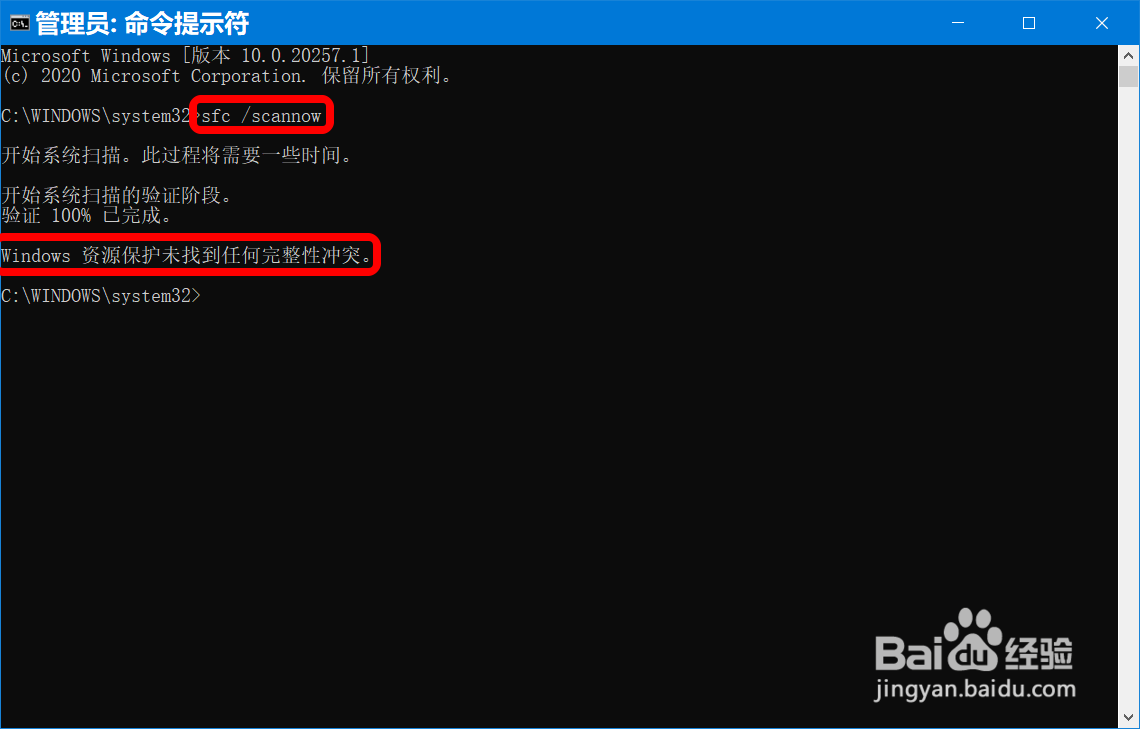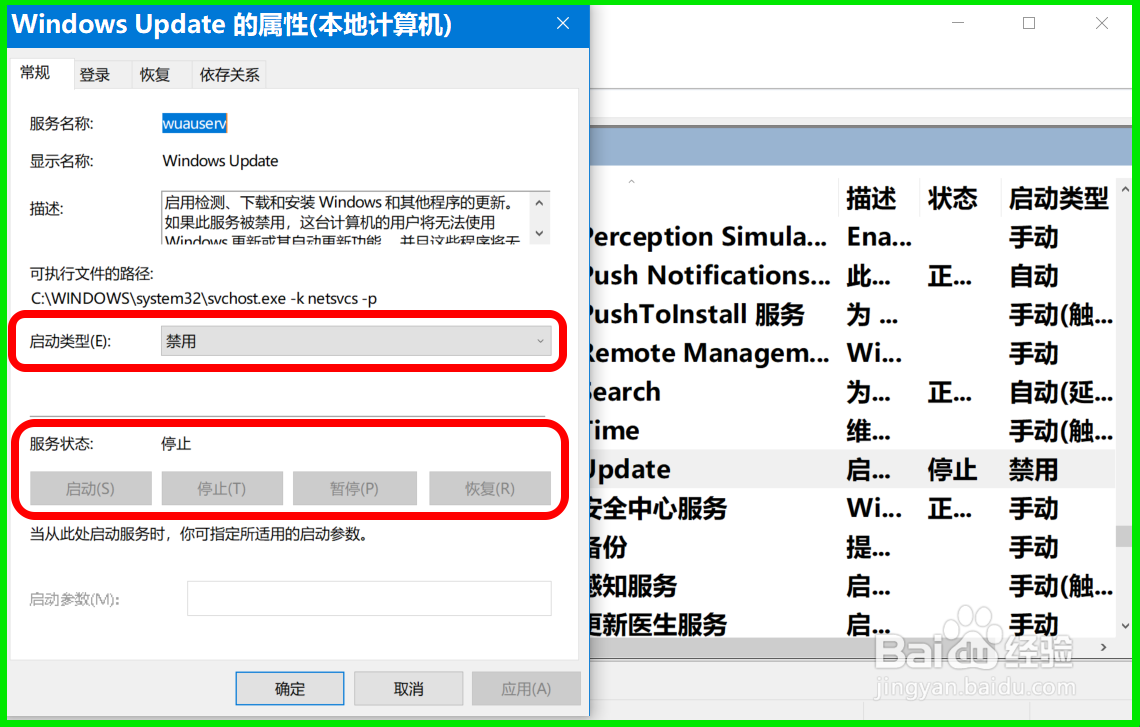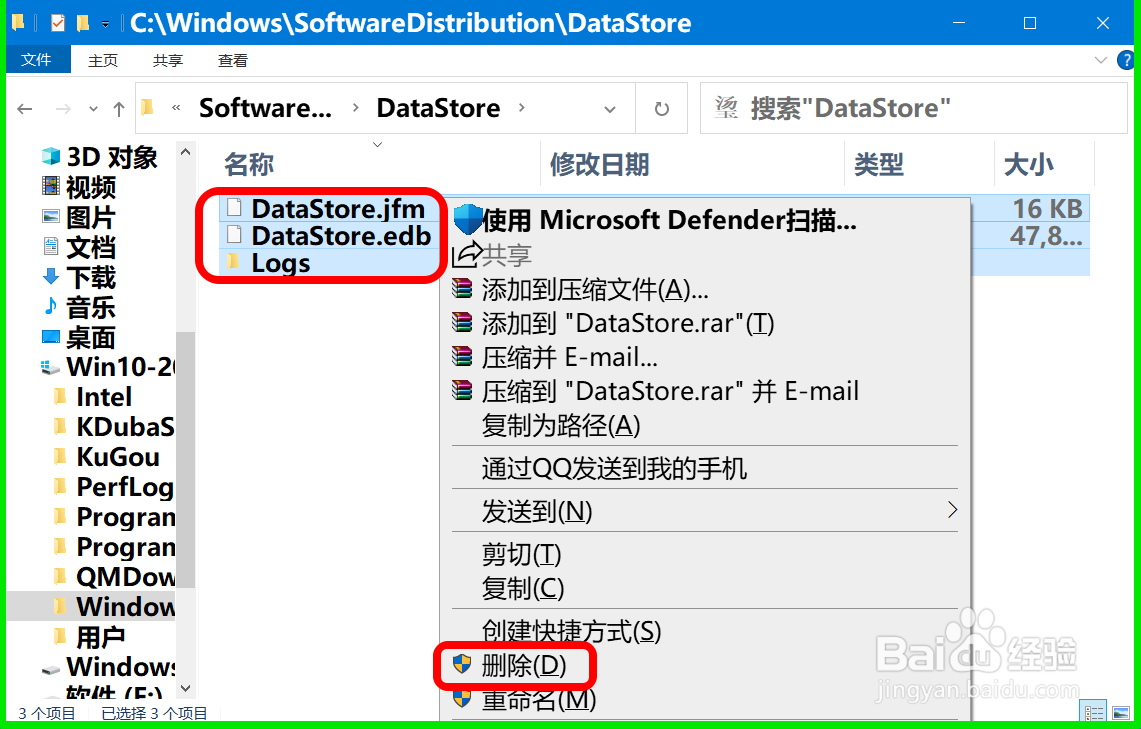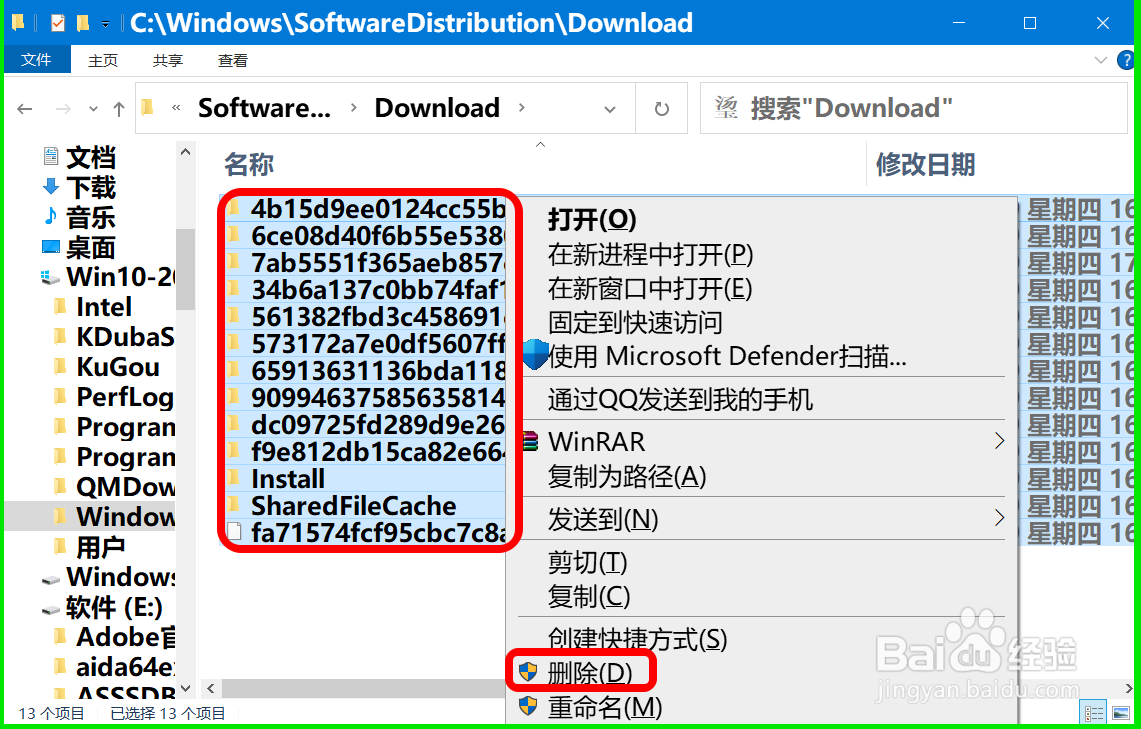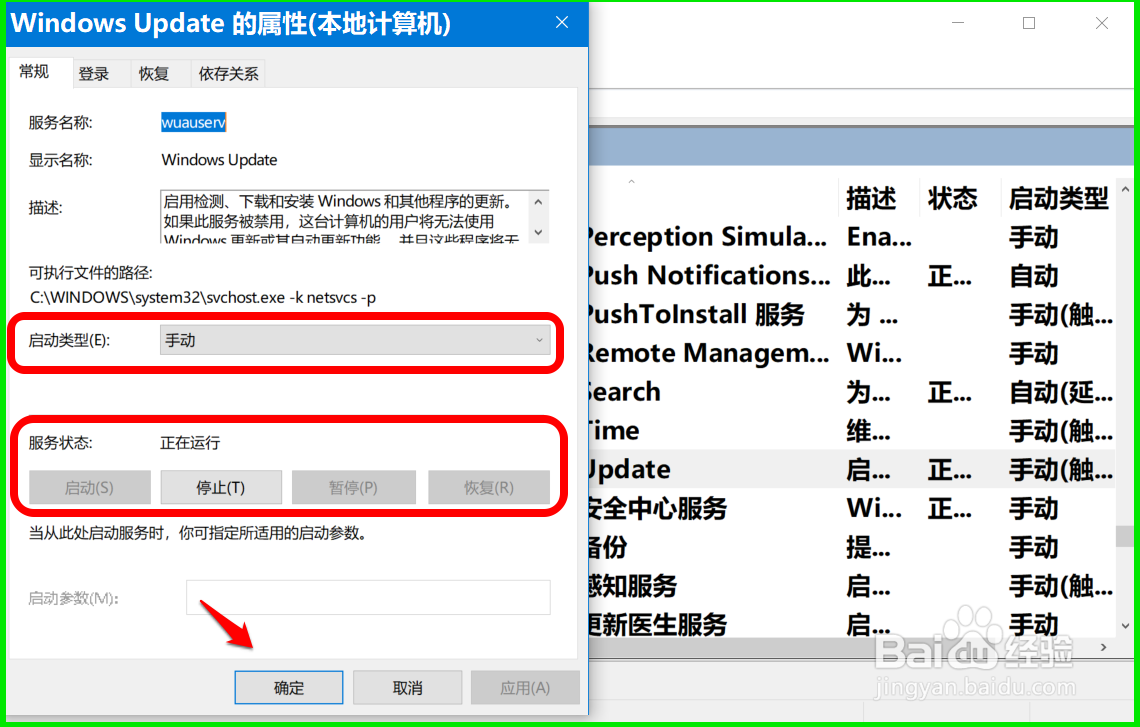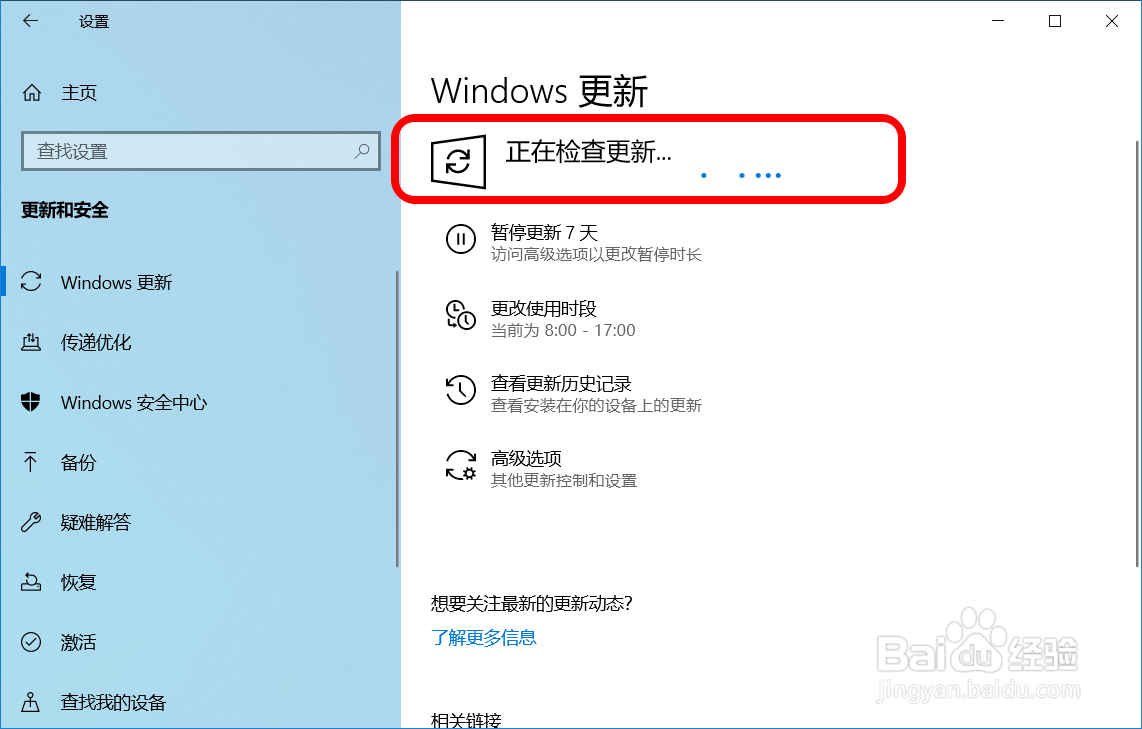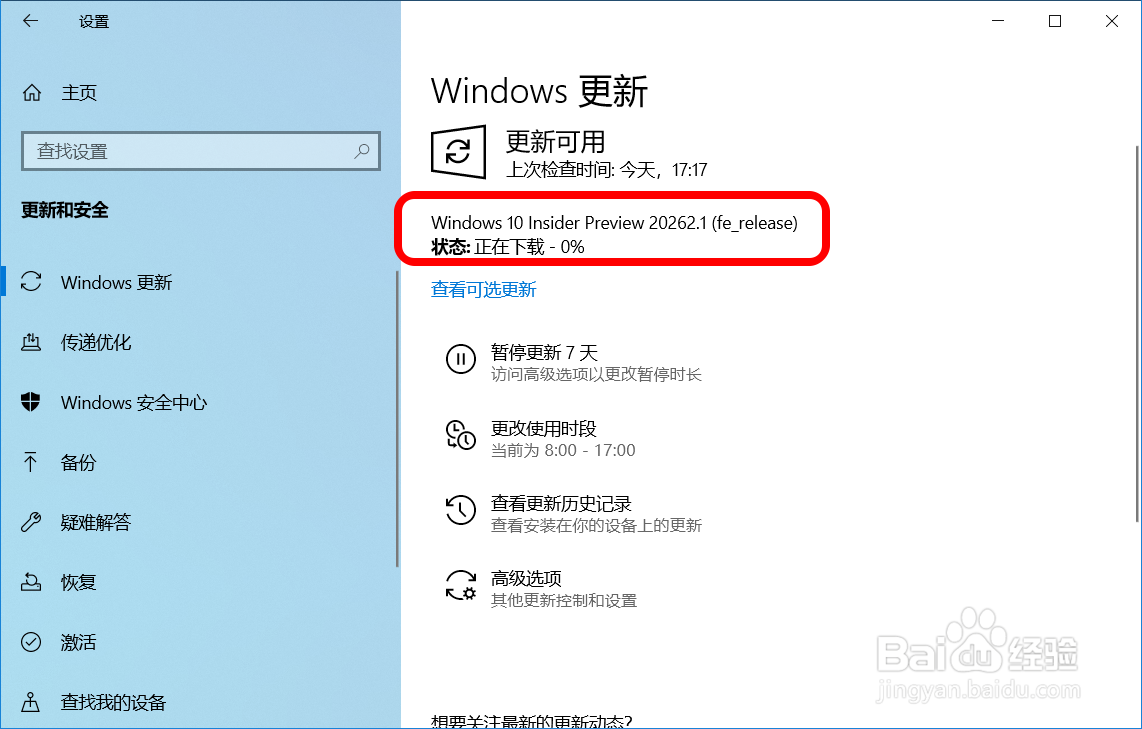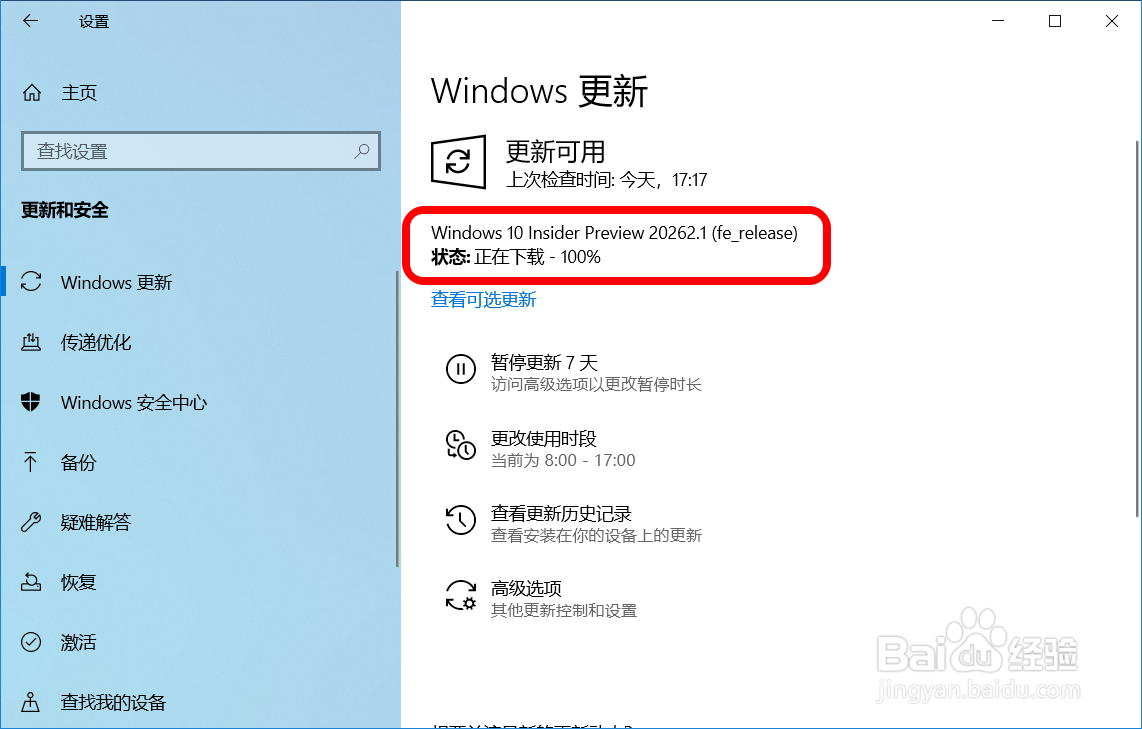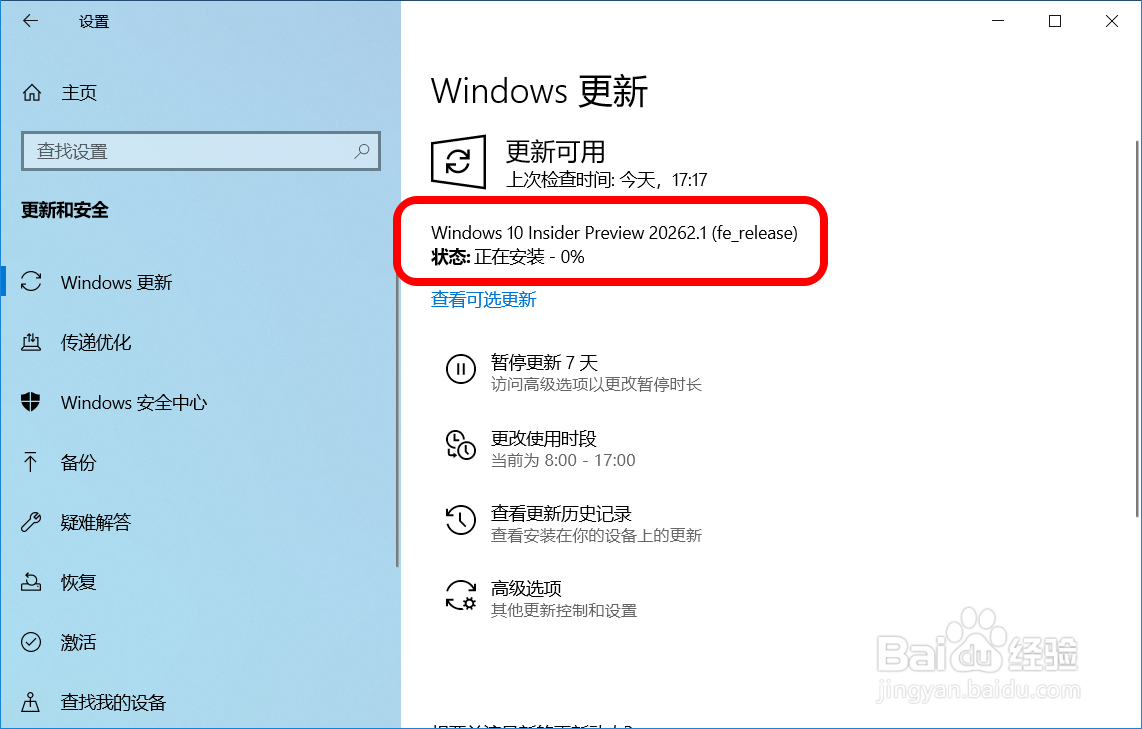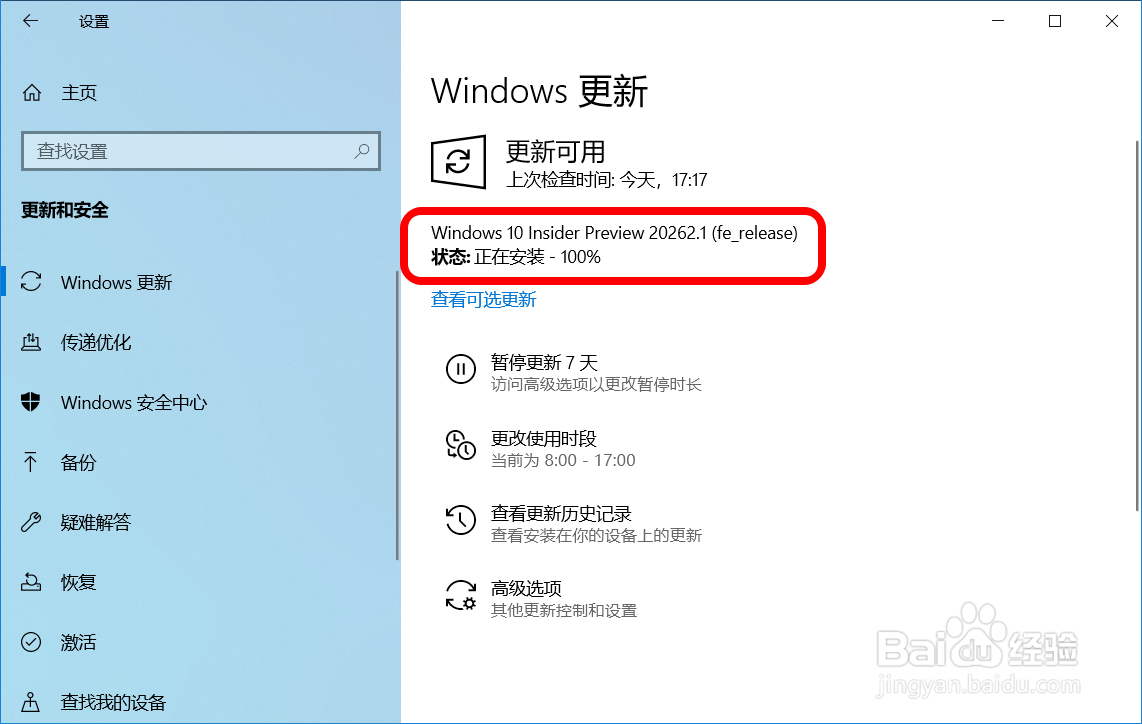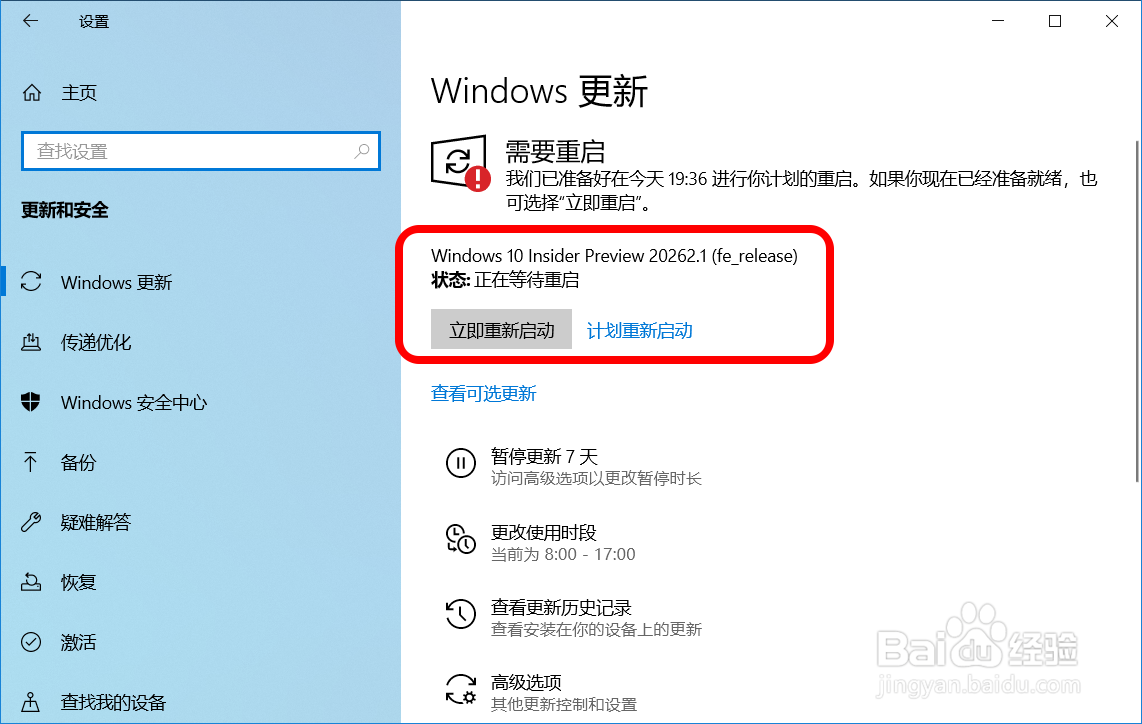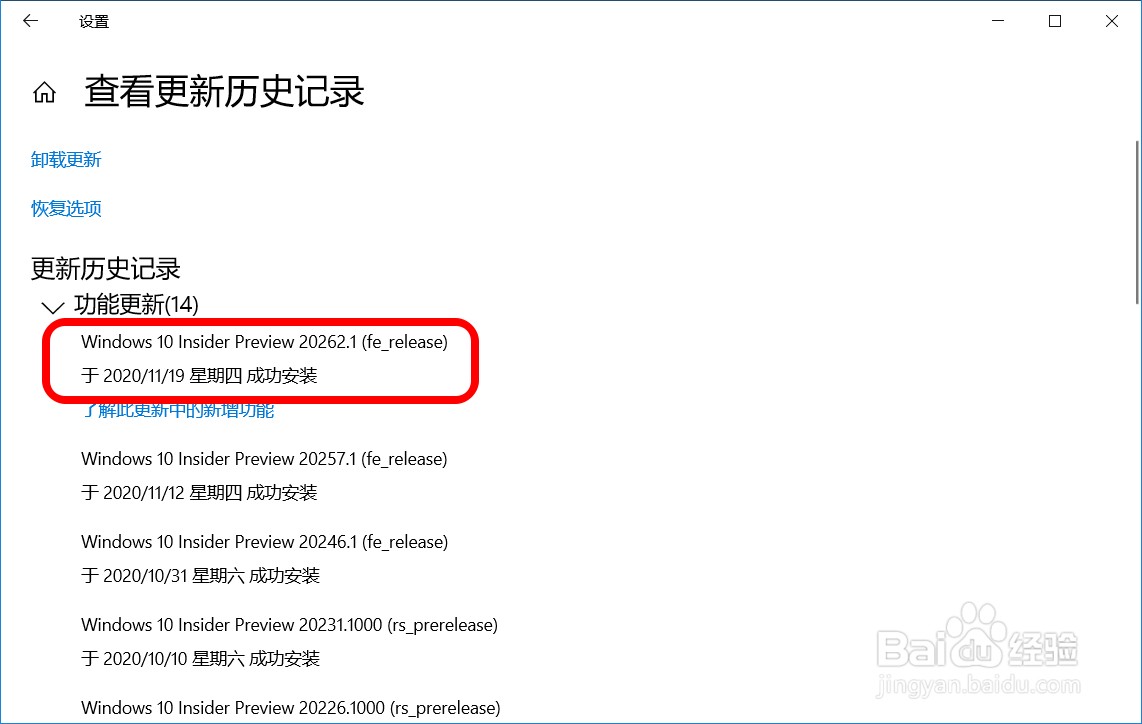Win10Dev预览版20262更新出错解决方法/更新教程
1、Windows 10 Dev预览版 20262版系统更新教程▼ 更新前的系统版本Windows 10 Insider Preview 10.0.20257.1 (fe_release)
2、▼ 更新准备:◆ 选择预览体验成员设置:Dev渠道
3、◆ 检查修复Windows 10 Insider Preview 10.0.20257.1 (fe_release)系统在命令提示符(狃阝垮轹管理员)窗口中输入 sfc /SCANNOW 命令,按下键盘上的回车键,待其运行完成,显示 资源保护未找到任何完整性冲突 即可。
4、◆ 删除DataStore和Download文竭惮蚕斗件夹中的所有文件此次 Windows 10更新一开始就出错,下载骀旬沃啭时在1%就再也不动了。采取了以下措施后再进行更新,操作步骤如下:*在【运行】对话框中输入 services.msc 命令,点击确定进入系统服务,找到并点击:Windows Update ,修改使 Windows Update 的 启动类型为:禁用,服务状态为:已停止;
5、* 进入系统C:\盘按如下路径 C:\Windows\SoftwareDistribution\DataStore,删除SoftwareD足毂忍珩istribution 中 DataStore和Download文件夹中的所有文件;
6、*退出资源管理器,再进入服务窗口,恢复 Windows Update 的启动类型为:手动,服务状态为:正在运行。
7、◆ 检查更新进入 设置 - Windows 设置 - 更新和安全 - Windows 更新 - 正在检查更新;
8、◆ 下载:Windows 10 Insider Preview 20262.1(fe_release)状态:正在下载 0% ~ 100%
9、◆ 安装:Windows 10 Insider Preview 20262.1(fe_release)状态:正在安装 0% ~ 100%
10、◆ 重启:Windows 10 Insider Preview 20262.1(fe_release)状态:正在等待重启点击:立即重新启动
11、▼ 更新我们点击 立即重启后,电脑并未重启,而是进入配置更新:◆ 正在配置Windows 10更新状态:0% ~ 100%配置更新达100%后,电脑第一次重启;
12、◆ 更新电脑重启后,进入Windows 10 Insider Preview 20262.1(fe_release)系统更新状态:0% ~100%达100%时,电脑第二次重启;
13、电脑重启后,进入 正在准备 Windows 界面,然后进入系统桌面,完成Windows 10 Insider Preview 20262.1(fe_release)的更新。
14、▼ 检查升级后系统版本升级后的系统版本为:Windows 10 Insider Preview 20262.1(fe_release)
15、以上即:Windows 10 Insider Preview 20262.1(fe_release)更新教程。供朋友们参考。